Det enklaste sättet att ta bort bakgrund från foton på iOS, iPadOS och Android
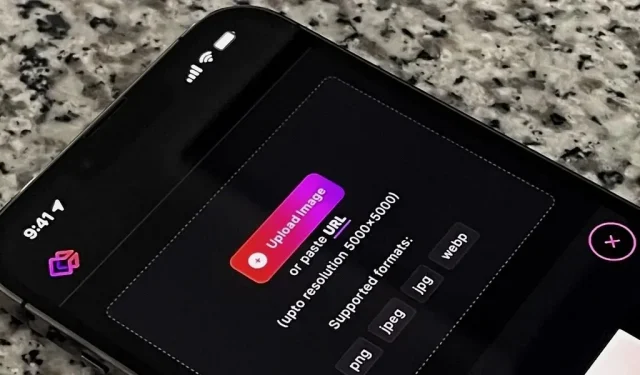
Det är väldigt enkelt att lägga till filter, justera nivåer och beskära bilder med standardfotoredigeraren på din smartphone, men du hittar inga inbyggda verktyg för borttagning av fotobakgrund. För att isolera personer och objekt i dina foton behöver du en app från tredje part, och vi har hittat en gratis, lättanvänd, högupplöst bildkompatibel app tillgänglig för Android, iOS och webben.
Det finns många appar för borttagning av bakgrund, men du kommer att ha turen att hitta en som inte har dyra inköp i appen, vattenstämplar, dålig kvalitet eller annonser. Magic Eraser Background Editor (iOS ), Background Eraser ~ Stickers ( iOS , Android ), Apowersoft: Background Eraser ( iOS , Android ) och Pixelcut: AI Graphic Design ( iOS , Android) lider av dessa problem.
Adobe erbjuder ett gratis verktyg för borttagning av bakgrund i Photoshop Express ( iOS , Android ). Du behöver dock bara ett Adobe-konto för att använda appen, och det kommer att hindra dig från att registrera dig för ett premiummedlemskap om du inte redan har ett.
För en sömlös upplevelse, prova den nya Erase.bg-appen. Det fungerar mycket bättre än de flesta andra appar som nämns – även Photoshop Express – med mindre ansträngning. Och det är mycket enklare än att använda obfuskerade skrivbords- eller webbappar som Photoshop, Affinity Photo , GIMP och Pixlr .
Installera en app
Erase.bg utvecklades av Shopsense Retail Technologies och skapades ursprungligen för företagets e-handelspartners. Men det släpptes för allmänheten i februari 2022 när utvecklarna insåg att verktyget kunde hjälpa många människor att skära ut mat, föremål och föremål från foton.
Även om det finns en webbapp som kan användas på alla enheter med en webbläsare, kommer jag att täcka mobilappar för iPhone , iPad och Android – enheter. Oavsett vad du väljer är det här verktyget helt gratis och stöder upplösningar på upp till 5000 gånger 5000 pixlar. Du behöver inte ens registrera ett konto!
- App Store-länk: Erase.bg (gratis)
- Länk till Play Store: Erase.bg (gratis)
- Onlinelänk: Erase.bg (gratis)
Ge behörigheter till appen
Erase.bg kommer att be om kameratillstånd första gången du öppnar den. På iOS och iPadOS kan du välja att tillåta eller blockera detta. Detta är bara nödvändigt om du vill ta bilder via appen och inte importera bilder du redan har. Du måste dock tillåta det på Android, annars låter det dig inte ens välja en bild som du redan har gjort.
Efter tillstånd på Android kommer den omedelbart att be dig att tillåta åtkomst till media och foton på din enhet. Du vill tillåta den att använda de bilder du redan har. På iOS och iPadOS kommer du inte att bli ombedd om mediaåtkomst förrän du försöker importera innehåll.
Välj ett foto för att ta bort bakgrunden
Du kan ladda upp ett foto från din enhet, använda en bildadress på webben eller välja en av Erase.bg-exempelbilderna. Klicka på Ladda upp bild för att använda fotot på din enhet eller molnlagring och välj sedan katalogen där din bild finns.
Du kan importera från apparna Foton, Kamera eller Filer på iPhone och iPad. Det finns liknande alternativ för Android. Hitta och välj den bild du vill ha (du kanske måste klicka på ”Välj” om den inte laddas direkt). Om du har en länk till en bild på webben kan du klicka på URL-knappen istället, klistra in URL:en och klicka på Skicka.
Oavsett om du använde en anpassad bild från din enhet, molnlagring eller en URL, kommer appen omedelbart att börja ta bort bakgrunden.
Tänk på att appen stöder upplösningar på upp till 5000 gånger 5000 pixlar. Detta borde inte vara ett problem eftersom du förmodligen har tagit de flesta bilderna på din enhet med din iPhone, iPad eller Android-enhet. Jag har dock haft framgång med stora bilder.
Välj en bakgrund (valfritt)
Om du inte behöver en bakgrund, gå till nästa steg. Annars kan du lägga till en ny bakgrund från en förinställd uppsättning färger, texturer och mönster. Du kan också välja en av dina egna bilder. När Erase.bg är klar med att klippa ut objektet klickar du på Redigera bredvid resultatet och experimenterar sedan med bakgrundsredigeraren tills du är nöjd.
Spara det nya fotot.
Det finns flera sätt att spara den resulterande bilden. Klicka först på ”Ladda ner i originalstorlek” nedanför förhandsgranskningen om du har fastnat med en genomskinlig bakgrund. För det andra, om du har lagt till en bakgrund, klicka på nedladdningsknappen högst upp i redigeraren. På en iPhone eller iPad måste du ge appen åtkomst till Foton så att den kan spara bilder.
Erase.bg sparar bilden i samma upplösning som originalet, men det kommer alltid att vara en PNG-fil, även om du importerade en JPG. Detta beror på att PNG-formatet tillåter en transparent bakgrund. Du hittar bilden i appen Foton på din iPhone eller iPad. På Android kommer den direkt till mappen Nedladdningar.
Restriktioner för borttagning av bakgrund
Appen har sina begränsningar, men de är nästan samma som andra bakgrundsborttagare. Först behöver du ett väl upplyst objekt, annars kommer appen inte att kunna urskilja objektets kanter korrekt eller berätta vad objektet verkligen är.
Original (vänster), Erase.bg (mitten) och Photoshop Express (höger). Bild av Daniel Hipskind/Gadget Hacks
För det andra hade jag problem med att ta bort bakgrunden med katter och hundar, även om utvecklarna hävdar att detta fungerar med husdjur. I exemplen ovan och nedan kan du se att det har raderingsproblem kring djur, men det var samma sak med Photoshop Express.
Original (vänster), Erase.bg (mitten) och Photoshop Express (höger). Bild av Brooke Cagle/ Unsplash
Erase.bg verkade fungera något bättre än Photoshop Express i mina exempel, men båda isolerade inte djuren helt.
Lämna ett svar